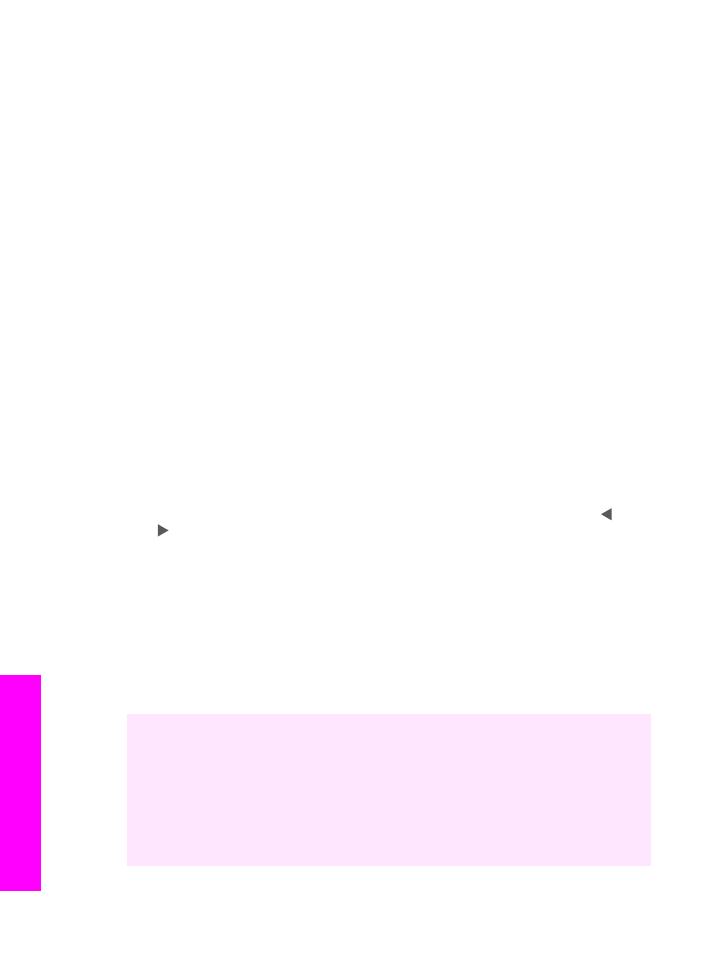
Σάρωση σε εφαρµογή
Ακολουθήστε αυτά τα βήµατα εάν η συσκευή HP all-in-one είναι άµεσα συνδεδεµένη σε
υπολογιστή µέσω καλωδίου USB.
Μπορείτε να σαρώσετε πρωτότυπα που έχετε τοποθετήσει στη γυάλινη επιφάνεια
απευθείας από τον πίνακα ελέγχου.
Σηµείωση
Τα µενού που περιγράφονται σε αυτήν την ενότητα µπορεί να διαφέρουν
σε περιεχόµενο, ανάλογα µε το λειτουργικό σύστηµα του υπολογιστή σας
και τις εφαρµογές που έχετε εγκαταστήσει ως προορισµούς σάρωσης στο
HP Image Zone.
Για να στείλετε µια σάρωση σε µια εφαρµογή
1
Τοποθετήστε το πρωτότυπο µε την όψη προς τα κάτω στην εµπρός δεξιά γωνία
της γυάλινης επιφάνειας.
2
Στην περιοχή "Σάρωση", πατήστε το κουµπί
Σάρωση σε
.
Εµφανίζεται το µενού
Σάρωση σε
µε τους προορισµούς και τις εφαρµογές για
οτιδήποτε σαρώνετε. Ο προεπιλεγµένος προορισµός είναι εκείνος που επιλέξατε
την τελευταία φορά που χρησιµοποιήσατε αυτό το µενού. Μπορείτε να ορίσετε τις
εφαρµογές και τους προορισµούς που εµφανίζονται στο µενού
Σάρωση σε
χρησιµοποιώντας το HP Image Zone στον υπολογιστή σας.
3
Για να επιλέξετε µια εφαρµογή για λήψη της σάρωσης, χρησιµοποιήστε το ή το
και στη συνέχεια πατήστε
OK
ή
Έναρξη σάρωσης
.
Εµφανίζεται µια εικόνα προεπισκόπησης σάρωσης στο παράθυρο Σάρωση HP
στον υπολογιστή, όπου µπορείτε να την επεξεργαστείτε.
Για περισσότερες πληροφορίες σχετικά µε την επεξεργασία µιας εικόνας
προεπισκόπησης, δείτε την ηλεκτρονική Βοήθεια HP Image Zone που συνόδευε
το λογισµικό.
4
Πραγµατοποιήστε την επεξεργασία που επιθυµείτε στην εικόνα προεπισκόπησης
στο παράθυρο Σάρωση HP. Όταν τελειώσετε, κάντε κλικ στην επιλογή Αποδοχή.
Η συσκευή HP all-in-one στέλνει τη σάρωση στην επιλεγµένη εφαρµογή. Για
παράδειγµα, εάν επιλέξατε το λογισµικό HP Image Zone (Windows) ή το JPEG to
HP Gallery (Macintosh), η εφαρµογή ανοίγει αυτόµατα και εµφανίζει την εικόνα.
The HP Image Zone διαθέτει πολλά εργαλεία, τα οποία µπορείτε να χρησιµοποιήσετε
για να επεξεργαστείτε τη σαρωµένη εικόνα. Μπορείτε να βελτιώσετε τη συνολική
ποιότητα της εικόνας, προσαρµόζοντας τις ρυθµίσεις φωτεινότητας, ευκρίνειας, τόνων
χρωµάτων ή κορεσµού. Μπορείτε ακόµα να πραγµατοποιήσετε περικοπή,
ευθυγράµµιση ή αλλαγή µεγέθους της εικόνας. Όταν η σαρωµένη εικόνα εµφανιστεί
ακριβώς όπως τη θέλετε, µπορείτε να την ανοίξετε σε µια άλλη εφαρµογή, να τη
στείλετε µέσω e-mail, να την αποθηκεύσετε σε ένα αρχείο ή να την εκτυπώσετε Για
περισσότερες πληροφορίες σχετικά µε τη χρήση του HP Image Zone, δείτε την
ηλεκτρονική Βοήθεια HP Image Zone.
Κεφάλαιο 8
56
HP Officejet 6200 series all-in-one
Σάρωση
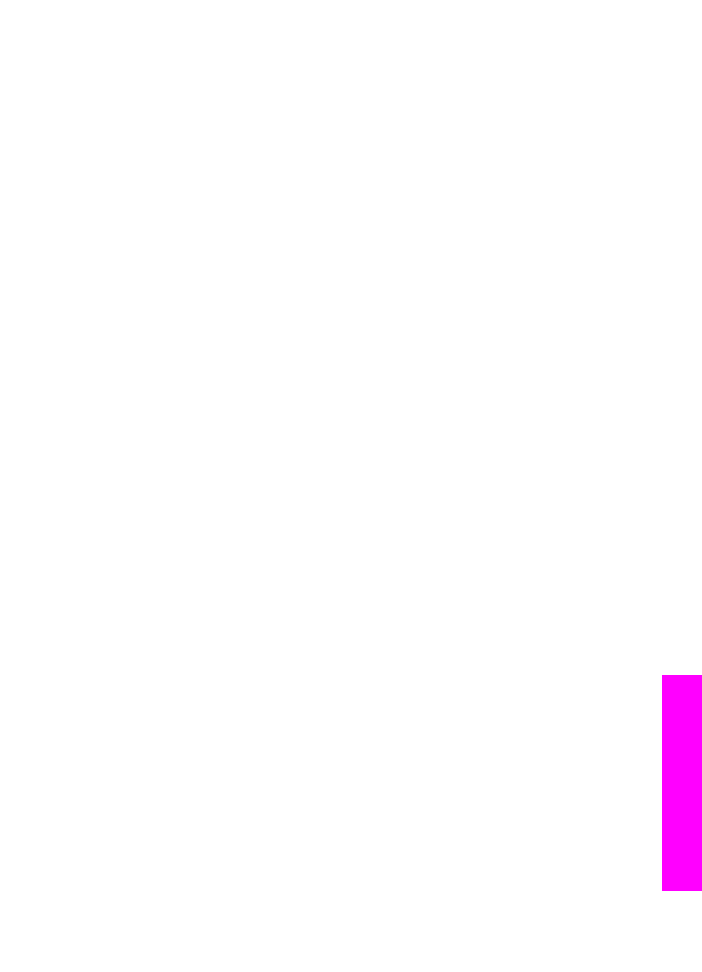
∆ιακοπή σάρωσης
➔ Για να διακόψετε µια σάρωση, πατήστε
Άκυρο
στον πίνακα ελέγχου.